1 plné zastřežení všech bloků, 2 plné zastřežení vybraných bloků, 3 rychlé zastřežení – Satel INT-TSG user manual Uživatelská příručka
Stránka 17: 4 odmítnutí zastřežení
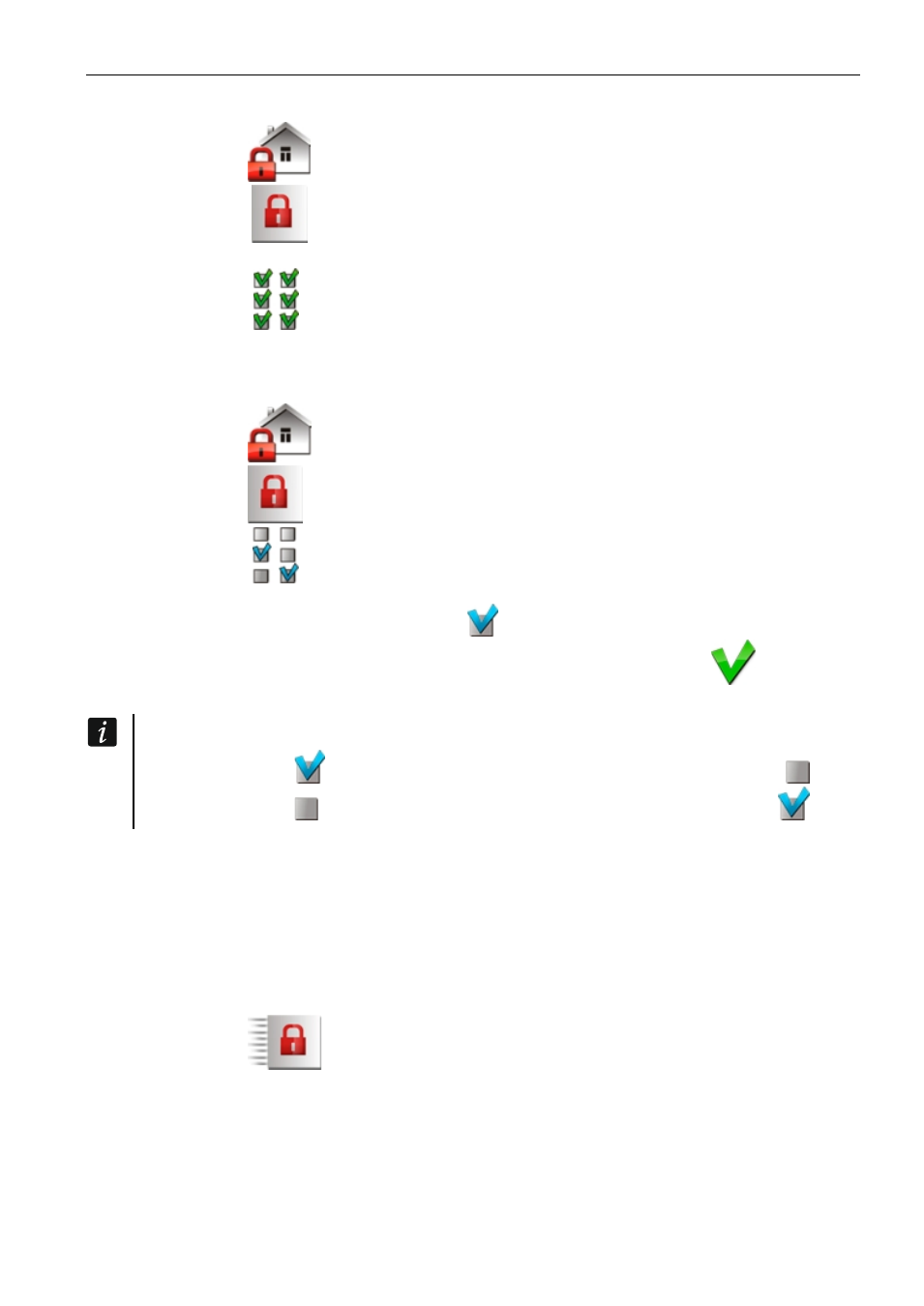
SATEL
INT-TSG
15
2.1.1
Plné zastřežení všech bloků
1.
Stiskněte ikonu
na hlavní obrazovce. Zobrazí se obrazovka „
Zastřežení“.
2.
Stiskněte ikonu
.
Zobrazí se obrazovka výběru (pokud má uživatel přístup pouze
k 1 bloku z daného dotykového panelu,
procedura zastřežení se spustí okamžitě).
3.
Stiskněte ikonu
. P
rocedura zastřežení se spustí ve všech blocích, ke kterým má
uživatel přístup z daného dotykového panelu.
2.1.2
Plné zastřežení vybraných bloků
1.
Stiskněte ikonu
na hlavní obrazovce. Zobrazí se obrazovka „
Zastřežení“.
2.
Stiskněte ikonu
. Zobrazí se obrazovka výběru.
3.
Stiskněte ikonu
. Zobrazí se obrazovka, kde zvolíte požadované bloky. Bloky jsou
znázorněny pomocí příslušně označených polí. Výběr bloku se provede dotykem na toto
pole. Po dotyku na pole se zobrazí ikona
v
tomto poli (ve spodní části obrazovky se
zobrazí celé jméno bloku). Po výběru všech bloků stiskněte ikonu
. Procedura
zastřežení se spustí ve vybraných blocích.
Pokud je pole stisknuté po dobu 3 sekund:
− objeví se ikona
ve všech polích – pokud byla v polích zobrazena ikona
,
− objeví se ikona
ve všech polích – pokud byla v polích zobrazena ikona
.
2.1.3
Rychlé zastřežení
Servisní technik může povolit zastřežení bez zadání uživatelského kódu. Dojde zastřežení
blok
ů určených servisním technikem. Servisní technik by měl zkonzultovat, kdy a jak by mělo
být rychlé zastřežení provedeno. Dotykový panel v továrním nastavení umožňuje rychlé plné
zastřežení následujícím způsobem:
1.
Stiskněte levý horní roh stavové obrazovky. Zobrazí se makro funkce přiřazená první
skupině.
2.
Stiskněte ikonu
. Spustí se procedura
zastřežení.
2.1.4
Odmítnutí zastřežení
Servisní technik může nastavit ústřednu tak, aby se procedura zastřežení nespustila, pokud:
– bude narušena zóna v bloku;
– bude porucha v systém (
včetně tamperu);
–
byl ověřený poplach.